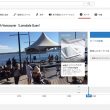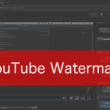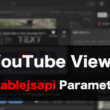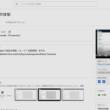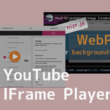YouTube動画のカード機能でタイミングよくアンケートを表示して視聴者に参加してもらう
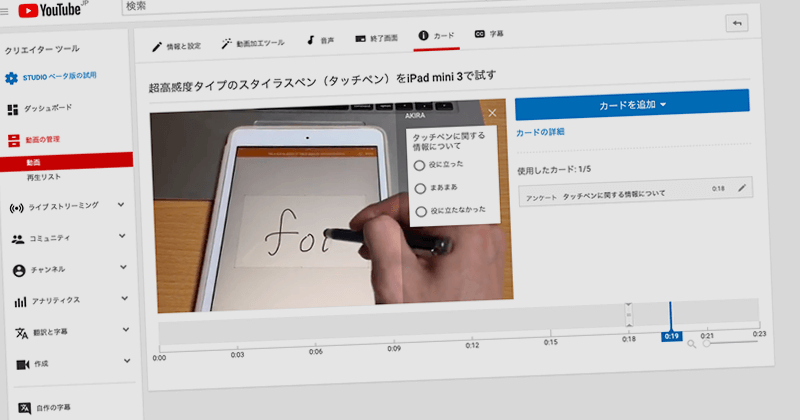
YouTube動画の視聴者から聞きたいことがあるときは、YouTubeのカード機能を使うことでちょっとしたアンケートに参加してもらうことができます。
YouTubeのアンケートというと、広告のように動画の最初や最後などに、映像の画面全体に表示されたりするものがありますが、視聴者からしたら邪魔ですよね。
ただ、YouTubeのカード機能でアンケートを設置する場合は、手軽に表示するタイミングも決めれますし、表示される範囲も狭いのでそこまで視聴の邪魔をすることはありません。
参加していただける方だけお願いしますのような感じで強引感はないので、興味がない場合は無視してもらえばいいし、ちょっと参加してみようかなと思ってくれる優しい方はアンケートに答えてくれるでしょう。
今後に役立つデータを集めることができるアンケート。
せっかくなので試したいところですね。
ここでは、YouTube動画のカード機能でタイミングよくアンケートを表示する方法をご紹介します。
カード機能でアンケートを設置
サンプルとして適当にアンケートを入れてみます。
webブラウザでGoogleカウントにログインした状態で、オプションから「クリエイターツール」を選択します。
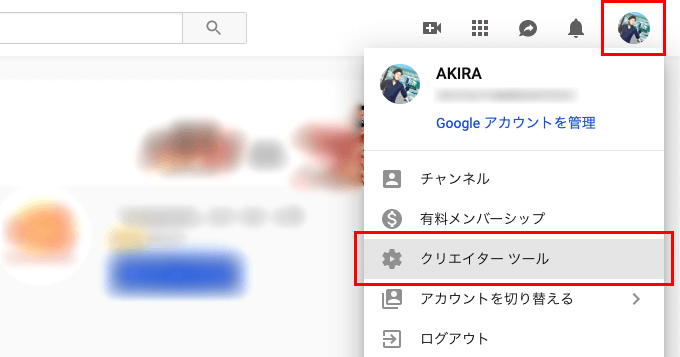
左メニューの動画の管理から編集する動画を選択して、編集画面の上部メニューから「カード」を選択します。
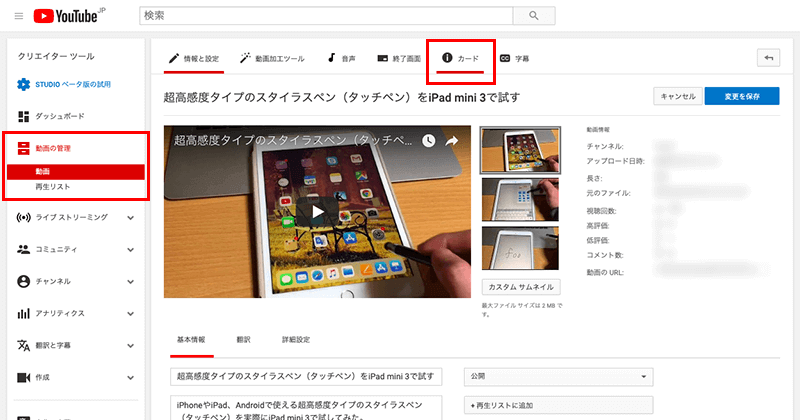
カード機能の設定画面では、動画の右側にカードを追加するボタンがあります。
今回は、YouTube動画にアンケートを設置するので、「カードを追加」ボタンを選択して、カードの種類からアンケートの項目の「作成」ボタンを選択します。
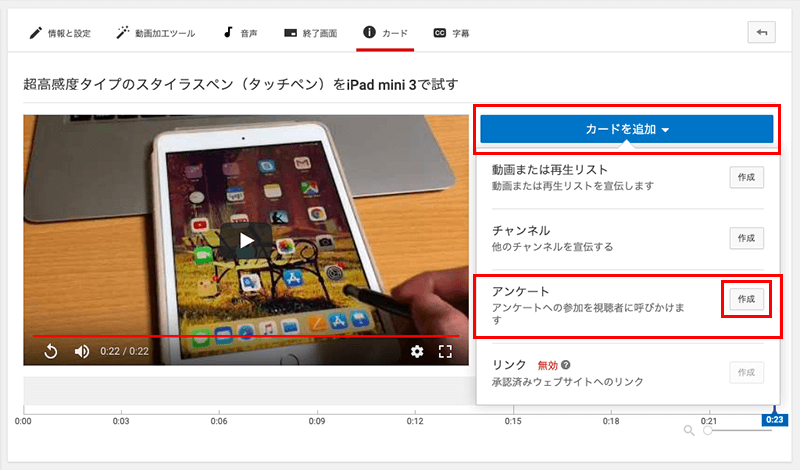
アンケートは選択式となっています。
アンケートの質問のテキスト、そしてアンケートの選択肢を設定していきます。
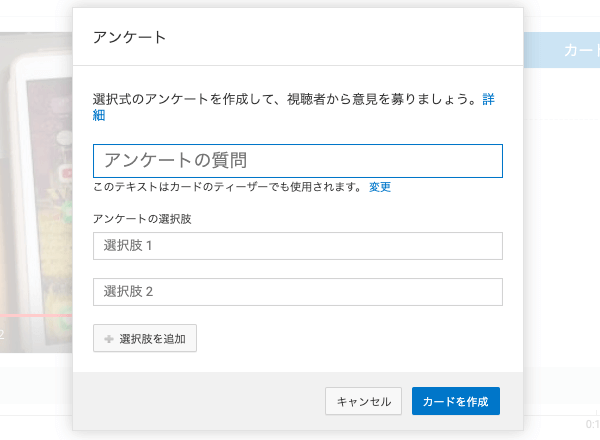
選択肢は最大5つまで設定できます。
選択肢の追加は「選択肢を追加」ボタンを選択して増やします。
また「このテキストはカードのティーザーでも使用されます。」の「変更」ボタンから、動画視聴中に表示されるアンケートのティーザーテキストを自由に設定できます。
例えば、「アンケートにご協力お願いします。」のような。
設定が終わりましたら、「カードを作成」ボタンを選択してカード作成完了となります。
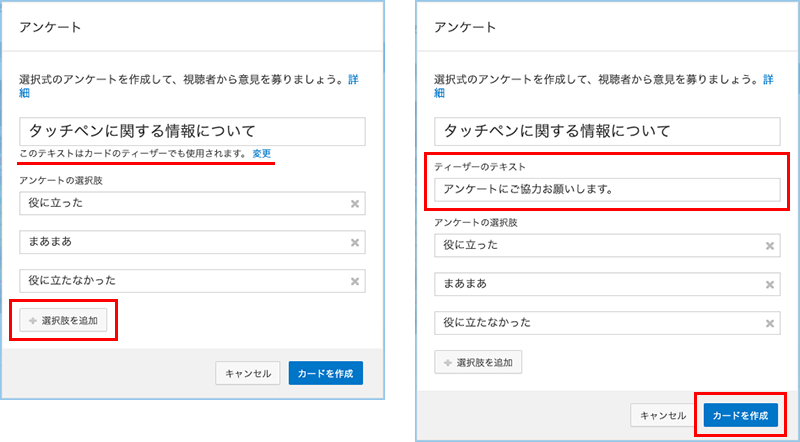
作成したカードは、カードの詳細の項目に使用したカードとして表示されます。
ちなみに、カード機能は1つの動画に5つまでとなります。
カード機能が普通の広告と違うところは、カードを表示させるタイミングを手軽にコントロール出来るところです。
画面下の時間軸から、カードを表示させるタイミングを設定することができます。
アンケートですので、動画の終盤に入れるのが一般的でしょう。
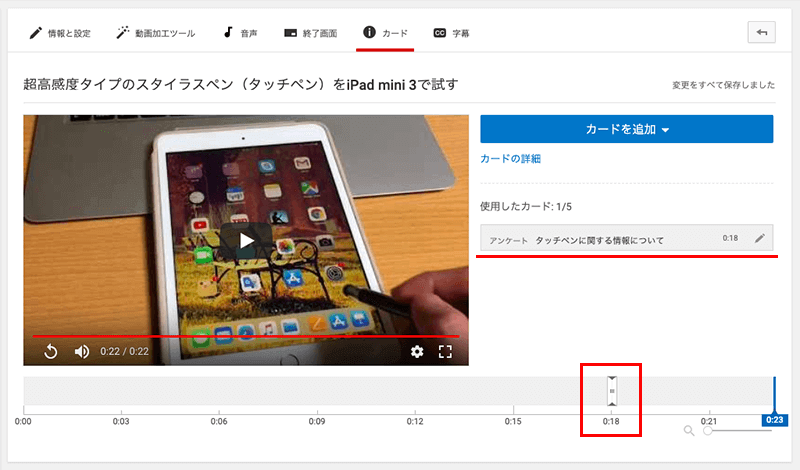
設定したタイミングでティーザーテキストが表示され、視聴者にアンケートの参加を求めます。
アンケートを選択すると、設定したアンケートが動画の右側に表示されます。
広範囲で表示されないので、そこまで邪魔にはならないかと思います。
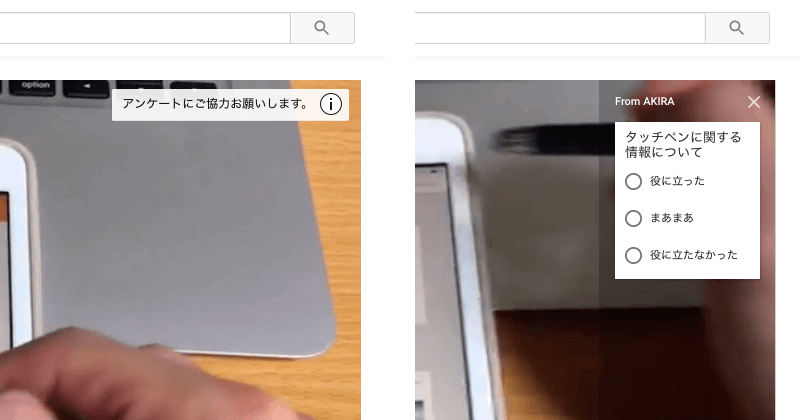
実際にカード機能でアンケートを設置したサンプルがこちら。
採取したアンケートのデータは、カードの詳細のアンケートカードの右にアンケート結果のアイコンがありますので、こちらからアンケートのデータを確認することが出来ます。
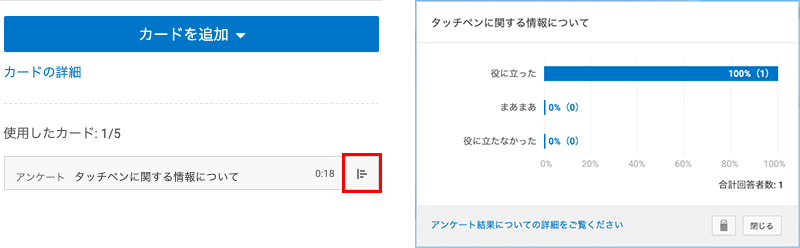
うまくアンケートを設置できれば、少しでも役立つデータが集めることができます。
まとめ
カードは5つまで設定できると言いましたが、動画観覧中に頻繁に出てくると視聴者に嫌がられるので、アンケートの参加を求めるのであれば設置は1つだけにして、これといった質問を決めるほうが良いでしょう。
カードの種類は「動画または再生リスト」「チャンネル」「アンケート」「リンク」と4項目あります。
再生リストやチャンネルの宣伝は、主にチャンネル登録者数を増やしたい方が利用するかと思います。
リンクについては、ご自身が管理しているwebサイトへと誘導する導線として設置できるものです。
ただ、現在はYouTubeパートナープログラムに参加していないと利用できなくなっています。
リンクの設置についてはこちらでご紹介しています。
↓ ↓ ↓
【YouTubeカードの使い方】YouTubeのカード機能を使って関連サイトの表示設定をしよう
今回ご紹介した、カード機能を使ってYouTube動画にアンケートを設置する方法。うまく設定してタイミングよく設置すれば、それなりのデータが集めれるかと思います。
是非、試しに利用してみてください。